1、首先我们需要打开电脑里面的photoshop软件,然后我们打开一张图片。

2、接着我们使用磁性套索工具抠出图片中想要添加白色光环的物体;我们只需要使用磁性套索工具框选出图片中的物体,然后使用快捷键CTRL加j复制一个图层就可以了。

3、接下来我们执行选择-修改-扩展命令,扩展选区的扩展量,我们设置为二像素就可以了。

4、按住键盘上的CTRL键,单击图层 1的缩略图调出选区,新建一个空白图层,然后我们给这个空白图层的选区区域填充白色。

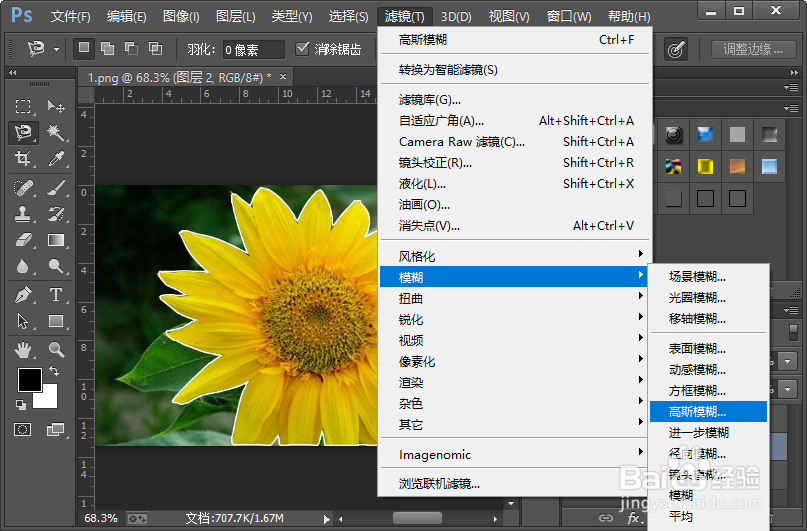
6、这样我们就成功的给图片中的物体添加了一个白色的光环。小伙伴们你们学会了吧,赶紧自己制作一下试试吧。

